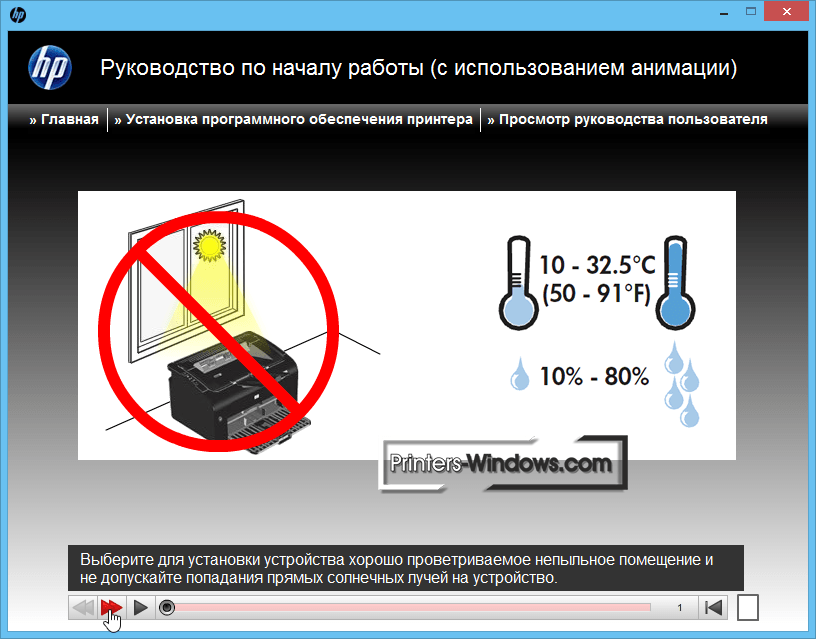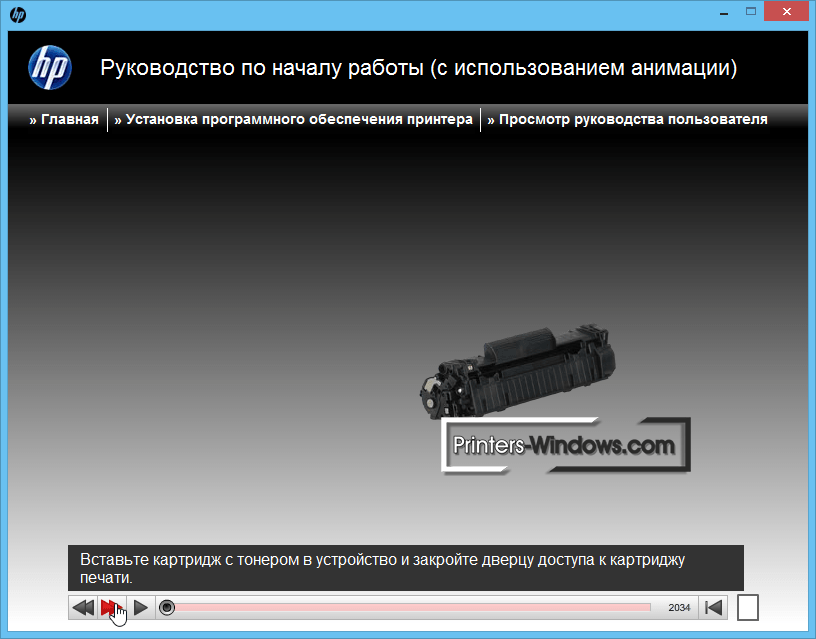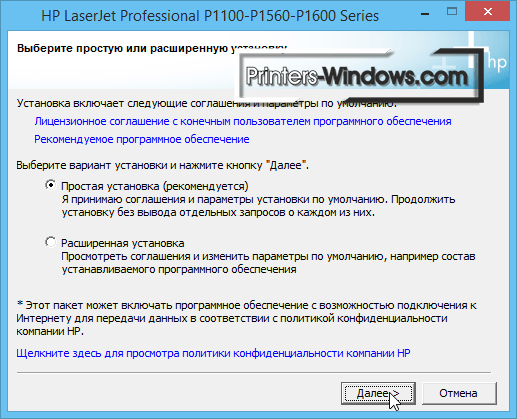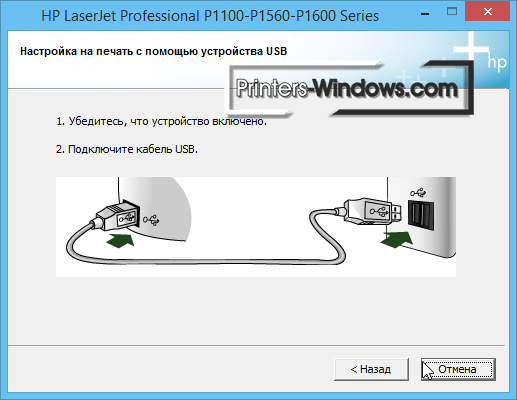Изготовитель: HP
Драйвера подходят для: Windows XP / Vista / 7 / 8.1 / 8 / 10 / 2003 / 2008
Инновационная модель лазерного принтера HP LaserJet Pro P1102 обладает отличными показателями качества, которое гарантирует стабильную месячную отпечатку в 5000 листов. При первом подключении устройства к компьютеру необходимо правильно настроить его по всем параметрам и установить драйвера. Скачать драйвер HP LaserJet Pro P1102 можно по ссылкам с нашей статьи.
Windows XP / Vista / 7 / 8.1 / 8 / 10 / 2003 / 2008 — рекомендуем
Для скачивания нажмите на ссылку: HP LaserJet Pro P1102
Windows 7 / 8.1 / 8 / 10 — базовый драйвер
Установка базового драйвера через Центр Обновления Windows.
После установки базового драйвера:
Для скачивания нажмите на ссылку (x32): HP LaserJet Pro P1102
Для скачивания нажмите на ссылку (x64): HP LaserJet Pro P1102
Windows XP / Vista / 7 / 2003 / 2008 — базовый драйвер XPS
Установка базового драйвера через Центр Обновления Windows.
После установки базового драйвера:
Для скачивания нажмите на ссылку (x32): HP LaserJet Pro P1102
Для скачивания нажмите на ссылку (x64): HP LaserJet Pro P1102
Как установить драйвер
После нажатия на исполняемый файл откроется окно руководства для начала работы. Здесь рекомендуется выбрать стандартный параметр «Установка с USB».
После этого нажимаем «Начать установку».
При выборе места для установки рекомендуется обратить внимание на то, что он должен стоять в хорошо проветриваемом помещении с отсутствием попадания солнечных лучей.
После предварительной установки устройства нужно снять защитные ленты оранжевого цвета и защитную плёнку.
После этого нужно открыть с лицевой стороны крышку с картриджем и убрать оттуда пенопласт и фиксаторы.
С картриджа нужно аккуратно снять защитный фиксатор оранжевого цвета, а затем покачать его для равномерного распределения тонера.
После снятия защиты устанавливаем картридж в принтер и закрываем крышкой.
Теперь в лоток нужно загрузить от 50 до 100 листов бумаги и отрегулировать направляющие.
Затем нужно подключить шнур питания, но до этого не забудьте записать номер изделия и модели, а также серийный номер.
На скриншоте можно просмотреть, где на этикетке находятся данные номера.
После подсоединения кабеля питания включаем устройство.
Теперь нужно установить драйвер, который настроит принтер. Нажимаем на надпись.
В открывшимся окне выбираем «Простая установка» и кликаем на «Далее».
Затем из предложенного списка выбираем нашу модель и нажимаем «Далее».
Потом мастер установки попросит выбрать настройку будущей печати. Выбираем «Настройка на печать с помощью USB» и нажимаем «Далее».
После этого останется подключить USB-кабель, и настройка принтера начнётся автоматически.